Android жүйесінде қолданбаларды қалай орнатуға болады. Бейресми қолданбаларды iOS жүйесінде джейлбрейксіз қалай орнатуға болады
Бүгін біз керемет нәрсе туралы сөйлесетін боламыз - Android жүйесінде қолданбаларды орнату, соның ішінде Android құрылғысында .apk файлдарын орнату. Мұны екеуімен жасауға болады әртүрлі жолдар, біз екеуін де қарастырамыз.
Treshbox ішінен қолданбаларды орнату / apk файлын пайдаланып орнату
Әзірге ойындар мен қолданбаларды жүктеп алудың ең оңай және логикалық жолы - оларды Treshbox-тан жүктеп алу.
Өйткені, Android құрылғысы болған кезде сізде үшінші тарап қолданбаларын орнату мүмкіндігі бар. Сізге тек параметрлерде рұқсатты орнату қажет: «Белгісіз көздер / Белгісіз көздер» тармағының жанындағы құсбелгіні қойыңыз.
Параметрлер - Қауіпсіздік - Белгісіз көздер
Орнатуға тікелей өтейік:
Ең алдымен, Treshbox-тан бағдарламаны жүктеп алу керек. Осыған байланысты сізде қиындықтар болмайды деп үміттенемін.
Әрі қарай, .apk файлын жад картасына көшіріп, кез келгенін пайдаланып қолданбаны ашу керек файл менеджері.
Тікелей телефоныңызға жүктеп алғыңыз келсе, жүктеп алғаннан кейін хабарландыру тақтасынан немесе жүктеп алынғандар қалтасынан файлды іске қосыңыз.
Қоқыс жәшігі QR-ді де қолдайды, сондықтан телефоныңызда қымбат мобильді трафикті пайдалансаңыз, онда сілтемені суретке түсіріп, қажетінше жүктеп алу қажет болады.
Google Play дүкенінен қолданба орнатылуда
Сенгісіз, бірақ шындық - қолданбаны орнату үшін Ойын маркет, оны тауып, таңдалған бағдарламада немесе ойында «Орнату» түймесін басу керек. Артықшылығы - қолданбаны Play Market-тен орнату арқылы сіз бағдарламалық жасақтаманың барлық жаңартулары туралы хабардар боласыз.Бірақ Threshbox бұл жағынан артта қалған жоқ - бізде сіз жүктеп алатын бағдарламалық құрал жаңартулары туралы хабарландырулар да бар.
Қолданбаны Google Play веб-нұсқасынан орнату

көмегімен Google Play веб-сайтына өтіңіз есептік жазба Android құрылғыңызда пайдаланатын Google. Содан кейін қажетті қолданбаны таңдап, «орнату» түймесін басыңыз. Сайт қанша Android құрылғысын пайдаланып жатқаныңызды анықтайды және сізге таңдау ұсынады: қажет біреуін таңдап, Орнату түймесін басыңыз, сонда орнату басталады.
Бұл мақалада біз орнатудың барлық жолдарын айтамыз андроид қолданбалары. Дүкеннен APK орнатудың бірнеше жолы Google Play, файлды орналастыру және adb пайдалану.
№1 әдіс. Android қолданбаларын орнатыңыз
Құрылғыдан ресми дүкен
Іс жүзінде барлығы Android құрылғылары Google Play қолданбалар дүкені орнатылды. Бұл дүкенде сіз миллиондаған түрлі қолданбаларды таба аласыз - бейне және аудио ойнатқыштар, навигация, спорт, кеңсе және ойындар.
Google Play қолданбасынан қолданбаларды жүктеп алу және орнату үшін сізге қажет:


№2 әдіс. Сағатандроид қолданбаларын орнату
Ресми дүкендегі компьютерден құрылғыға (қашықтан)
Android жүйесінде қолданбаларды қашықтан орнату әдісі бар, басты талап - сіздің андроид смартфонынемесе планшет қосылған Интернет желілеріқосулы ұялы желінемесе WiFi.

№3 әдіс. Сағатандроид қолданбаларын орнату
Белгісіз көздерден
Android жүйесінде, IOS-тен айырмашылығы, Google Play дүкенінен емес қолданбаларды орнатудың ресми мүмкіндігі бар, яғни әртүрлі торрент және файл хостинг сайттарынан қолданбаларды орнатуға болады. Сақ болыңыз, өйткені орнына пайдалы қолданбаСіз вирусты компьютеріңізге жүктей аласыз андроид планшетінемесе смартфон!
Қолданбаларды орнату үшін белгісіз көздер:

Android жүйесінде «Белгісіз көздерді» қосу жолының бейне мысалы:

№4 әдіс. Android қолданбаларын орнатыңыз
ADB жөндеу құралдары
ADB — Android жөндеу және жөндеу құралы (). Қолданбаны Android жүйесіне орнату үшін:
- Android-ді компьютерге қосыңыз
- Бару пәрмен жолыжәне пәрменді енгізіңіз:
Мысалы - adb install C:\Users\Vitaliy\Desktop\Vkontakte.apk
Ұнамаса Бұл жолменқолданбаларды орнату, мен сізге БАРЛЫҚ + жасай алатын Adb Run бағдарламасын пайдалануға кеңес беремін
Google-дан басқа көздерден қолданбаларды орнатқанда Ойын дүкені, құрылғыңызда келесідей нәрсені көруіңіз мүмкін: "Қауіпсіздік мақсатында құрылғыда белгісіз көздерден алынған қолданбаларды орнату бұғатталды." Бұл жүйе Android қауіпсіздігі. Басқа көздерден қосымшаларды орнатуға мүмкіндік беру үшін сізге бірдеңе жасау керек - енді өзіңіз көресіз. Құрылғылар үшін схема әртүрлі болатынын ескеріңіз андроид нұсқалары 7 қоса алғанда және 8 нұсқасынан бастап, сондықтан біз екі жағдай туралы да сөйлесеміз.
Android 8 және одан жоғары үшін
Android жүйесінің заманауи нұсқаларынан бастайық - оларда жүйе бірден емес, жеке қолданбалар үшін белгісіз көздерден орнату рұқсатын қосуға мүмкіндік береді. Бұл іс жүзінде қалай көрінеді?
Орнатылатын қолданбаны таңдап, оны түртіңіз.

Бірден біз белгісіз көздерден қосымшаларды орнатуға тыйым салынғаны туралы хабарламаны көреміз. «Параметрлер» түймесін басыңыз.

Қолданбаны орнату (APK файлы) Android жүйесінің 8 нұсқасынан бастап «Файлдар» файл менеджері арқылы жүзеге асырылатындықтан, біз белгісіз көздерден қолданбаларды орнатуға тек осы файл менеджері үшін рұқсат бере аламыз. Рұқсат қосыңыз.

Артқа оралып, «Орнату» түймесін басыңыз. Қолданба орнатылады.

Орнатуға рұқсат етілетін барлық қолданбаларды қолмен таңдауға болады (бірақ оны өшірген дұрыс). Мұны істеу үшін «Параметрлер» бөліміне өтіңіз.

Іздеу жолағына «орнату» сөзін енгізіңіз (тырнақшасыз) және мәзірдің қажетті элементін таңдаңыз. Бізде «Сыртқы көздерден қолданбаларды орнату» деп аталады.

Рұқсаттарды қосу мүмкіндігі бар қолданбалардың тізімі сіздің алдыңызда.

Android 7 қоса алғанда
Орнату үшін қолданбаны іске қосыңыз.

Орнатуға тыйым салынғаны туралы хабарды көресіз. «Параметрлер» түймесін басыңыз.

Белгісіз көздерден қолданбаларды орнатуды қосыңыз.

Келтірілген ықтимал зақым үшін жауапты болатын ақпаратты оқыңыз орнатылған қолданбабелгісіз көзден және келіссеңіз, OK түймесін түртіңіз.

Орнату үшін APK файлын қайта іске қосыңыз және аттас түймені басу арқылы орнатыңыз.

Параметрлерде («Қауіпсіздік» бөлімі) белгісіз көздерден қосымшаларды орнатуға тыйым салуды қосуды ұмытпаңыз - өз қауіпсіздігіңіз үшін.
Бейне нұсқау
Тағы бір рет: белгісіз көздерден қосымшаларды орнатудың барлық жауапкершілігі сіздің мойныңызда екенін есте сақтаңыз. Мүмкіндігінше қолданбаларды орнату үшін тек Play Market пайдаланыңыз.
Орнату алдында үшінші тарап тақырыптары Windows 7 жүйесінде белгілі бір утилиталарды пайдаланып жүйені түзету керек. Дәл осы бағдарламалар жүйелік файлдарды өзгертеді, содан кейін сіз әртүрлі тақырыптарды орната аласыз (Интернетте олардың көпшілігі бар).
Дұрыс бағдарламалық құралды қайдан табуға болады
Қажетті бағдарламалық жасақтаманы табу соншалықты қиын емес, жеті тақырыптарды орнату үшін келесі бағдарламалардың көмегімен жүйелік файлдарды жаңарту қажет:
- Тақырып-ресурс-өзгерткіш
- Әмбебап тақырып патчері
Бірінші утилитада сіз жай ғана нұсқауларды орындауыңыз керек (ала әрі қарай-келесі-жалғастыру), екіншісінде бұл оңайырақ - үш түймені басыңыз, осылайша әрбір файлды түзетіңіз. Осы манипуляциялардан кейін компьютерді қайта іске қосу керек.
Windows 7 жүйесінде үшінші тарап тақырыбын орнату
Windows 7 жүйесінде үшінші тарап тақырыптарын орнату өте сақтықпен жасалуы керек. Тақырыпқа жүйеңіз қолдау көрсететініне көз жеткізуіңіз керек. Мысалы, барлық басылымдарда тақырыптарға қолдау көрсетілмейді. Тақырыпты Ultimate, Professional, Corporate және Home Premium нұсқаларында орнатуға болады. Басқа басылымдарда (Үйдегі негізгі және бастапқы) тақырыптар қарастырылмаған және оларды орнатудан бас тартқан дұрыс (ол, өкінішке орай, жұмыс істемеуі мүмкін).
Біріншіден, біз тақырыптың өзін жүктеп алуымыз керек. Сіз Интернетте олардың сансыз көп таба аласыз, сондықтан менің ойымша, бұл проблема болмайды. Мұрағатты жүктеп алғаннан кейін (дәлірек айтқанда, тақырыптар осылайша таратылады), біз оны жол бойында орналасқан қалтаға шығаруымыз керек: C: \ Windows \ Resources \ Themes

Енді сізге тек белсендіру керек орнатылған тақырып. Ол үшін Басқару тақтасы > Көрініс және даралау > Даралау тармағына өтіңіз, онда біз қажетті әрекеттерді орындаймыз. Айтпақшы, жұмыс үстелін басу оңайырақ болады оң жақ түймешікті басыңызтінтуірді басып, контекстік мәзірден жекелендіруге өтіңіз.
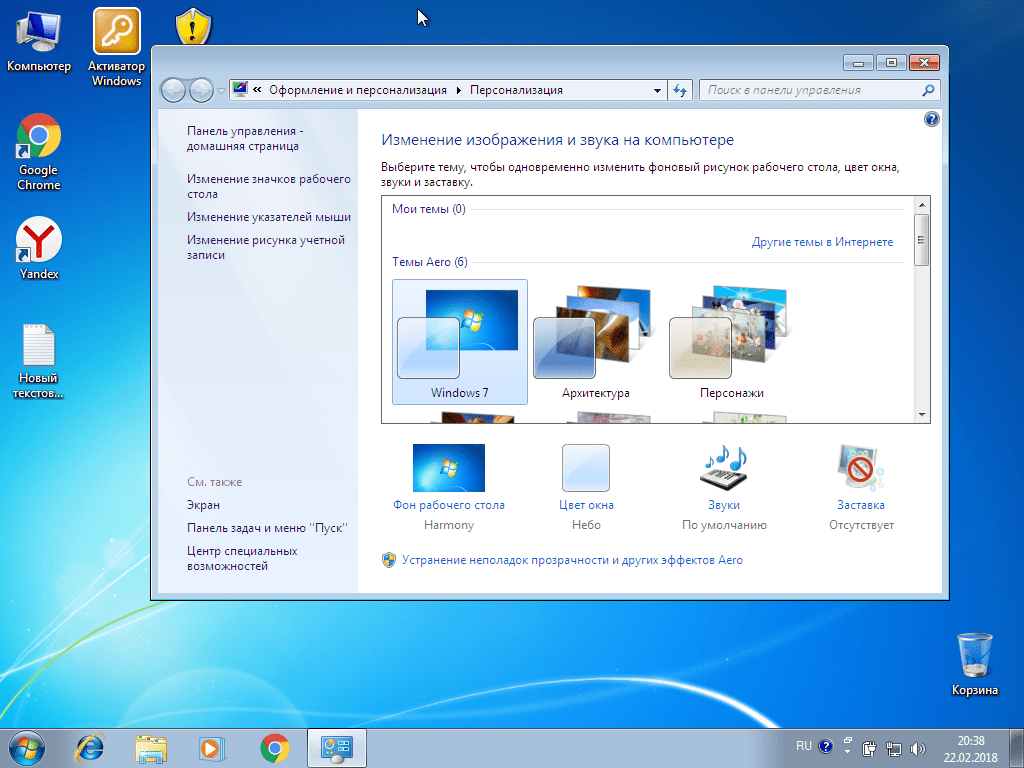
Егер бәрі дұрыс жасалса, нәтижені бірден көресіз. Дегенмен, алдын ала қарау скриншоттарында көбінесе дизайн бірге көрсетілетінін еске түсіру керек үшінші тарап белгілері. Олар тақырыптың өзінде жоқ, сондықтан мұндай таңбашаларды бөлек орнатуға тура келеді.
Сондай-ақ, тақырыпта бөлек шарлау түймелері болуы мүмкін және олар алдын ала қарауда да көрсетіледі. Оларды орнату үшін ауыстыру қажет жүйелік файл(алмастыруы тақырыппен мұрағатта болуы керек) ExplorerFrame.dll , ол C:\Windows\System32 ішінде орналасқан. ескі файлоны жоюдың қажеті жоқ, соңында күрделі емес префиксті қосу арқылы оның атын өзгерткен дұрыс. ExplorerFrame.dllagant сияқты нәрсе. Бұл жағдайда файлды жүйе оқымайды және сонымен бірге осы префиксті жою арқылы (және сәйкесінше ауыстыру файлын жою) барлығын бұрынғыдай оңай қайтаруға болады.
Жазуды шешті кішкене нұсқауорнатуға мүмкіндік береді кез келген үшінші тарап қолданбаларыіске қосылған смартфонға операциялық жүйе Android. Иә, ол мұны қалай жасау керектігін жақсы біледі пайдаланушылардың көпшілігіұқсас мобильді құрылғылар, бірақ қалай болса да, мен бұл материалға әлі де бар екеніне сенімдімін пайдалы болады. плюс болашақта мен сілтеме жасау ыңғайлы боладыМаған осындай сұрақтар қойылғанда осы бетке. Сондықтан мен кешіктірмеймін және тікелей мәселеге көшемін ...
Үшінші тарап қолданбасын қалай орнатуға болады?
Операция бөлмесінде Android жүйесіәдепкі қолданбаларды орнату мүмкіндігін өшірдімамандандырылған дүкеннен жүктелмеген Ойын маркет. Бұл мобильді құрылғы иелерін қорғау үшін жасалды қажетсіз бағдарламалық қамтамасыз ету
, олар үшін қауіпті элементтер болуы мүмкін, атап айтқанда вирустар. Бірақ сонымен бірге әзірлеушілер өз бетімен жұмыс істей алатындарға қамқорлық жасады қауіпсіздікті қадағалаусіздің құрылғыңыз. Сонымен бұл шектеу өшіруге боладыжәне кез келгенін оңай орнату қалаған қолданба. Ол үшін келесі қадамдарды орындау керек:
- Мәзірге өтіңіз «Параметрлер»смартфоныңыз.
- Біз бөлімге түсеміз «Жеке деректер».
- Элементті басыңыз «Қауіпсіздік».
- Бөлімді табу «Құрылғыларды басқару».
- Элементті басыңыз «Белгісіз дереккөздер».
- Қалқымалы терезеде ескертуге жауап береміз «ЖАРАЙДЫ МА».
Қазір бәрі шектеуқолданбаларды орнату мүмкін емес мүгедек. Және орнату үшін бағдарлама немесе ойын, табу керек орындалатын файл форматта ".apk"смартфонның жадында немесе жад картасында оны басып, элементті таңдаңыз «Орнату».
Қазір құрылғы толығымен дерлік болғанына қарамастан тілектеріңізге бағынады, орнатуға мүмкіндік бермейтін функция екенін ұмытпаңыз үшінші тарап бағдарламалық құралы, болды кездейсоқ өшірілді. Егер ол қосылса, қосымша жүйенің осалдығы, ол арқылы смартфоныңыз өте алады зиянкестерден қажет емес файлдар. Сондықтан, мен сізге тек қоюға кеңес беремін тексерілген қолданбалар-ден жүктеп алынған сенімді сайттар. Ең дұрысы, бұл мүмкіндікті сіз кезде ғана қосыңыз бірдеңе орнату керекжәне оны өшіріңіз орнату аяқталғаннан кейін. Сонымен смартфонда пайда бола алмайдыкез келген бағдарламалар сіздің білімсіз. Өте сақ болыңыз!






